Javítsa ki a Microsoft Teams 53003-as hibáját – TechCult
Vegyes Cikkek / / April 19, 2023
A Microsoft Teams 53003-as hibáját tapasztalja, amikor megbeszéléshez vagy híváshoz próbál csatlakozni? Különféle tényezők, például a bejelentkezési adatokkal kapcsolatos problémák okozhatják ezt a hibát. Ebben az útmutatóban bemutatjuk, hogyan javíthatja ki az 53003-as hibakódot a Teamsben.

Tartalomjegyzék
A Microsoft Teams 53003-as hibájának javítása
Ha az 53003-as hibakóddal szembesül, a bejelentkezés sikeres volt, de nem felel meg az erőforrás-probléma eléréséhez szükséges feltételeknek, akkor ennek megoldásához olvassa el ezt a cikket a végéig.
Gyors válasz
Próbálja meg alaphelyzetbe állítani a Microsoft Team alkalmazást az 53003-as Microsoft Teams hiba kijavításához. Nyissa meg a Teams alkalmazást is rendszergazdaként.
A Microsoft Teams 53003-as hibájának lehetséges okai
Az 53003 Error Code Teams gyakori probléma, amelyet több felhasználó is jelentett. Ez a hiba különféle okok miatt fordulhat elő, a műszaki hibáktól a hálózati problémákig. A Microsoft Teams 53003-as hibájának néhány leggyakoribb oka:
- Szerver csatlakozási problémák: A Microsoft Teams nagymértékben támaszkodik szervereire, hogy zökkenőmentes élményt biztosítson a felhasználók számára. Ha bármilyen kapcsolati probléma adódik az ügyfél és a szerver között, az 53003-as hibát eredményezhet.
- Elavult Teams verzió: A Teams alkalmazás naprakészen tartása kulcsfontosságú az optimális teljesítmény biztosításához. Ha a Teams verziója elavult, az különféle hibákat okozhat, beleértve az 53003-as hibakódot. A bejelentkezés sikeres volt, de nem felel meg az erőforrás eléréséhez szükséges feltételeknek.
- Tűzfal korlátozások: A tűzfalkorlátozások megakadályozhatják, hogy a Teams kommunikáljon a Microsoft-kiszolgálókkal, ami 53003-as hibakódot eredményez.
- DNS szerver problémák: A DNS-kiszolgáló problémák zavarokat okozhatnak a hálózati kapcsolatban, ami a Microsoft Teams 53003-as hibáját válthatja ki.
- Proxyszerver problémák: A proxyszerverek néha megzavarhatják a Teams és a Microsoft-kiszolgálók közötti kommunikációt, ami 53003-as hibát okoz.
- Harmadik féltől származó szoftverütközések: A számítógépre telepített bizonyos harmadik féltől származó szoftverek ütközhetnek a Teams szolgáltatásaival, és különféle hibákat okozhatnak, beleértve az 53003-as Microsoft Teams hibát.
- Sérült felhasználói profil: A sérült felhasználói profil a Teams hibás működését is okozhatja, és megjelenítheti az 53003-as hibakódot.
Ha ezt az 53003-as hibakódot tapasztalja, a bejelentkezés sikeres volt, de nem felel meg az erőforrás eléréséhez szükséges feltételeknek, akkor Javasoljuk, hogy szisztematikus megközelítést alkalmazzon a hibaelhárításban a probléma kiváltó okának meghatározásához és a Microsoft Teams 53003-as hibájának kijavításához.
Ha a Microsoft Teams 53003-as hibáját tapasztalja, több módszerrel is megpróbálhatja kijavítani a problémát. Íme a követendő módszerek:
1. módszer: Alapvető hibaelhárítási lépések
Mielőtt továbblépne a fejlettebb hibaelhárítási módszerekre, elengedhetetlen az alapvető hibaelhárítási lépésekkel, amelyek gyakran megoldhatják a problémát. Most nézzünk meg néhány alapvető hibaelhárítási módszert, amelyekkel megpróbálhatja kijavítani a Microsoft Teams 53003-as hibáját. Ha követi ezeket a lépéseket, időt és erőfeszítést takaríthat meg, és minimális fennakadással térhet vissza a Teams használatához.
1A. Hálózati kapcsolat hibaelhárítása
Győződjön meg arról, hogy internetkapcsolata stabil, és nincs probléma a hálózattal. A Teams alkalmazás nagymértékben támaszkodik az internetkapcsolatra, és a kapcsolattal kapcsolatos problémák is előfordulhatnak ok hibakód: 53003 A bejelentkezés sikeres volt, de nem felel meg a hozzáférés feltételeinek Forrás.
- Az első dolog, amit meg kell tennie, az, hogy ellenőrizze a kábeleket és vezetékeket, hogy megbizonyosodjon arról, hogy biztonságosak, és hogy az útválasztó vagy a modem nem veszítette el a jelerősséget, és nem lett-e visszaállítva a közelmúltban.
- Ezután azt is ellenőriznie kell, hogy más programok nem használnak-e túl sok sávszélességet, ami szintén problémákat okozhat.
- Útmutatónkat is megtekintheti A hálózati csatlakozási problémák elhárítása Windows 10 rendszeren további hibaelhárítási lépésekért.

1B. Végezze el a háttérfolyamatokat
Számos alkalmazás futhat a háttérben. Ez növeli a processzor- és memóriahasználatot, ami befolyásolja a rendszer teljesítményét. A módszer végrehajtásához kövesse az alábbi útmutatónkat A feladat befejezése a Windows 10 rendszerben.

Olvassa el még:Kiléphet a csoportos csevegésből a csapatokban anélkül, hogy tudná?
1C. Törölje a DNS-gyorsítótárat és -adatokat
A DNS-gyorsítótár és az adatok törlése néha kijavíthatja a Microsoft Teams 53003-as hibáját. Ennek az az oka, hogy a DNS-gyorsítótár törlése segíthet megoldani az elavult vagy sérült adatokkal kapcsolatos problémákat, amelyek néha hibát okozhatnak. Ehhez olvassa el útmutatónkat a A DNS-gyorsítótár kiürítése és visszaállítása.

1D. Rendszerfájlok javítása
A rendszerfájlok javítása néha megoldhatja a Microsoft Teams 53003-as hibáját. A rendszerfájlok megsérülhetnek vagy megsérülhetnek, ami hibákat okozhat az olyan alkalmazásokban, mint a Microsoft Teams. E fájlok javítása segíthet az 53003 Error Code Teams problémáinak megoldásában. Ezek közé tartozik a különféle eszközök, például a Windows hibaelhárítók, a rendszerfájl-ellenőrző (SFC) és a DISM-parancsok használata a parancssori felületen (CLI) keresztül. Olvassa el útmutatónkat a A rendszerfájlok javítása Windows 10 rendszeren és gondosan kövesse a mellékelt utasításokat a probléma megoldásához.

1E. Indítsa újra a Microsoft Teams programot
A Microsoft Teams újraindítása néha megoldhatja az 53003-as hibakódot. A bejelentkezés sikeres volt, de nem felel meg az erőforrás eléréséhez szükséges feltételeknek. Ha egy alkalmazás hosszabb ideig nyitva van, időnként olyan problémákba ütközhet, amelyek hibákat okozhatnak, például az 53003-as hibát. Az alkalmazás újraindítása segíthet az alkalmazás és a szerverrel való kapcsolat visszaállításában, ami néha kijavíthatja a Microsoft Teams 53003-as hibáját. A Microsoft Teams újraindítása azonban csak egy alapvető hibaelhárítási lépés, és előfordulhat, hogy nem minden esetben működik. Elengedhetetlen, hogy kövesse az egyéb alapvető hibaelhárítási lépéseket. Ha a probléma továbbra is fennáll, szükség lehet speciális hibaelhárítási módszerek kipróbálására, vagy további segítségért forduljon a Microsoft ügyfélszolgálatához. A Microsoft Teams újraindításához kövesse az alábbi lépéseket:
1. Csukja be a Microsoft Teams alkalmazásra kattintva X gomb a jobb felső sarok az alkalmazás ablakában.

Várjon néhány másodpercet hogy az alkalmazás teljesen be legyen zárva.
2. Indítsa újra az alkalmazást kattintson duplán a Microsoft Teams ikonra az asztalon, vagy kattintson a Windows Start gombra, keresse meg a Microsoft Teams kifejezést, és kattintson az alkalmazásra.
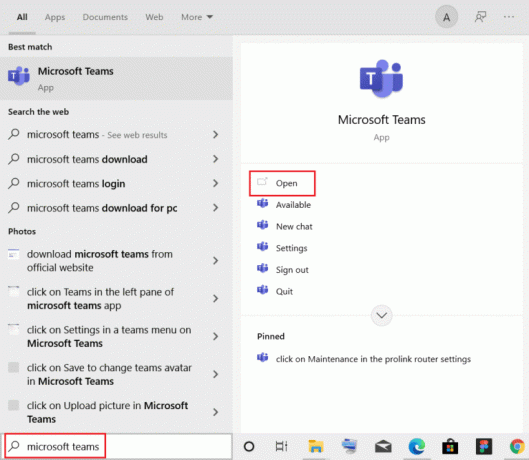
2. módszer: Futtassa a Microsoft Teams programot rendszergazdaként
A Microsoft Teams rendszergazdaként való futtatása néha megoldhatja az 53003-as hibát. Ha egy alkalmazás nem fut a szükséges engedélyekkel, problémákba ütközhet, amelyek hibákat okozhatnak, például az 53003-as hibát. Az alkalmazás rendszergazdaként való futtatása segíthet abban, hogy az rendelkezik a megfelelő működéshez szükséges engedélyekkel, és néha megoldja a hibát. A feladat végrehajtásához kövesse az alábbi utasításokat:
1. Vagy kattintson a jobb gombbal a Microsoft Teams parancsikon az Önön található Asztali vagy a telepítési könyvtár majd kattintson a jobb gombbal a Microsoft Teams futtatható fájl.
2. Ezután rá kell kattintania a Tulajdonságok választási lehetőség.

3. A Kompatibilitás fül, válassza ki Futtassa ezt a programot rendszergazdaként lehetőséget az engedélyezéséhez.
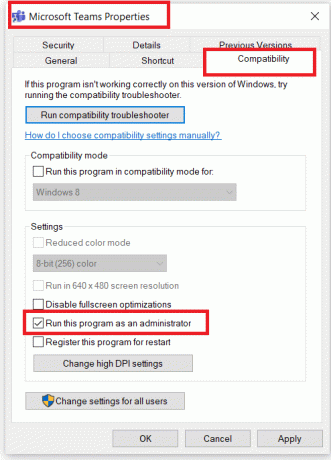
4. A módosítások mentéséhez kattintson a gombra Alkalmaz és rendben gombokat.
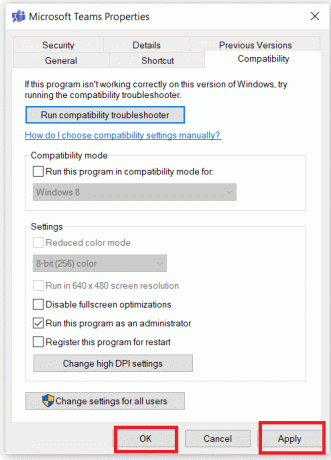
Olvassa el még:Javítás A Microsoft Teams folyamatosan azt mondja, hogy távol vagyok, de nem vagyok hiba
3. módszer: A víruskereső ideiglenes letiltása (ha alkalmazható)
A víruskereső ideiglenes letiltása néha megoldhatja az 53003-as hibakódot. A bejelentkezés sikeres volt, de nem megy, ha a probléma továbbra is fennáll a víruskereső szoftver letiltása után előfordulhat, hogy fejlettebb hibaelhárítási módszereket kell kipróbálnia, vagy további információért forduljon a Microsoft ügyfélszolgálatához. támogatás. Olvassa el a kézikönyvünket Hogyan lehet ideiglenesen letiltani a víruskeresőt a Windows 10 rendszeren és gondosan kövesse a megadott irányelveket a víruskereső szoftver ideiglenes letiltásához a számítógépen.
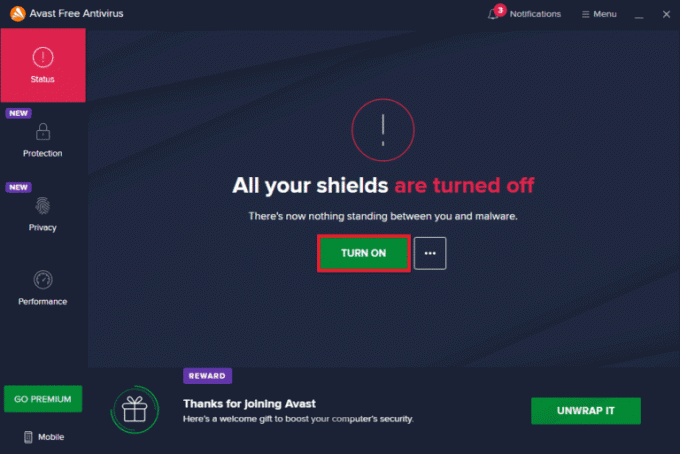
4. módszer: A Windows tűzfal letiltása (nem ajánlott)
A Windows tűzfal letiltása néha kijavíthatja a Microsoft Teams 53003-as hibáját, de nem ajánlott végleges megoldásként. A Windows tűzfal a Windows beépített biztonsági funkciója, amely segít megvédeni számítógépét azáltal, hogy megakadályozza a rendszerhez való jogosulatlan hozzáférést. A tűzfal letiltása sebezhetővé teheti a számítógépet a biztonsági fenyegetésekkel szemben, és csak ideiglenesen szabad megtenni a Microsoft Teams problémáinak diagnosztizálása és megoldása érdekében. Ha nem ismeri a Windows Defender tűzfal letiltásának folyamatát, tekintse meg útmutatónkat Hogyan lehet kikapcsolni a Windows 10 tűzfalat útmutatásért az eljáráshoz.
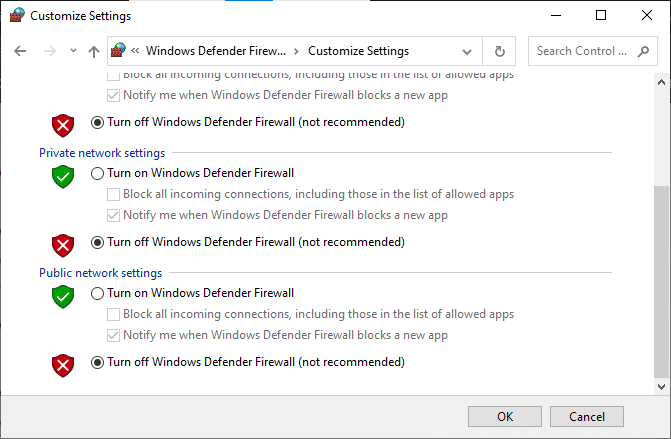
Olvassa el még:A Microsoft Teams lehetővé teszi, hogy májustól 3D-s avatárt alakítson ki
5. módszer: A Microsoft Teams frissítése
A Microsoft Teams frissítése a legújabb verzióra néha megoldhatja az 53003-as hibakód csoportokat. Ennek az az oka, hogy a Microsoft Teams legújabb verziója olyan hibajavításokat és fejlesztéseket tartalmazhat, amelyek segíthetnek az ehhez hasonló problémák megoldásában.
1. Kattintson a hárompontos ikonra amely a profilképe mellett jelenik meg a Microsoft Teams alkalmazás.

2. Ezután ki kell választania a Frissítések keresése opciót a rendelkezésre álló lehetőségek közül.

Egy üzenet, amely kimondja A háttérben ellenőrizzük és telepítjük a frissítéseket megjelenik a képernyő tetején.

3. Ha bármilyen frissítés elérhető, Microsoft Teams megkezdése után folytatja a frissítések letöltését és telepítését Windows 10 rendszerű számítógépére Frissítések keresése az előző lépésekben említett módon.
6. módszer: A Microsoft Teams alaphelyzetbe állítása
A Microsoft Teams visszaállítása javíthatja a Microsoft Teams 53003-as hibáját, de ne feledje, hogy törölheti a helyileg tárolt adatokat és beállításokat, beleértve a csevegési előzményeket és a beállításokat. A feladat végrehajtásához a következő lépéseket hajthatja végre:
1. Keressen rá Alkalmazások és funkciók a Windows keresősávjában, és kattintson a gombra Nyisd ki a funkció eléréséhez.

2. Következő, belül keresés menü, keresse meg a Microsoft Teams alkalmazás és kattintson rá az alábbiak szerint.

3. Görgessen le a képernyőn, amíg meg nem találja a Visszaállítás opciót, majd kattintson rá.
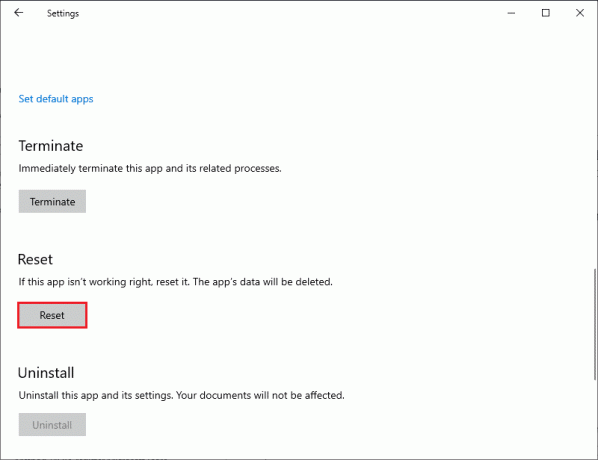
Olvassa el még:A Microsoft Teams gyorsítótár törlése Windows 10 rendszeren
7. módszer: Telepítse újra a Microsoft Teams programot
A Microsoft Teams eltávolítása és újratelepítése egy másik lehetséges megoldás az 53003-as hibakód kijavításához. A bejelentkezés sikeres volt De nem felel meg az erőforrás eléréséhez szükséges feltételeknek, mivel segíthet az alkalmazásban lévő sérült vagy hiányzó fájlok pótlásában.
1. Nyisd ki Alkalmazások és funkciók.

2. Keresse meg Microsoft Teams és kattintson Eltávolítás gombra az alkalmazás alatt a Keresés listában.

3. Ha egy megerősítő felszólítás Megjelenik, megerősít azt és akkor újrakezd számítógépére a Microsoft Teams eltávolítása után.
4. A Microsoft Teams eltávolításának befejezése után lépjen a hivatalos oldalra Microsoft Teams webhely és kattintson a Letöltés asztali számítógépre opciót a képen látható módon.

5. Ezután el kell indítania a Fájlkezelő és navigáljon a Letöltések mappát. Ezután keresse meg és futtassa a Teams_windows_x64 beállítási fájlt indítsa el a telepítési folyamatot Microsoft Teams számára.
6. Kövesd a képernyőn megjelenő utasításokat a telepítés befejezéséhez Microsoft Teams a számítógépeden.
Olvassa el még:11 módszer a lassan futó Microsoft Teams javítására
8. módszer: Lépjen kapcsolatba a Microsoft ügyfélszolgálatával
Ha a fent említett egyéb módszerek nem működnek, végül forduljon a Microsoft ügyfélszolgálatához az 53003-as Microsoft Teams hiba kijavítása érdekében
1. Meglátogatni a Microsoft támogatási oldal.

2. Kattintson Csapatok terméklistája alatt.

3. Kattintson Támogatást kapni fiókja alapján és folytassa.
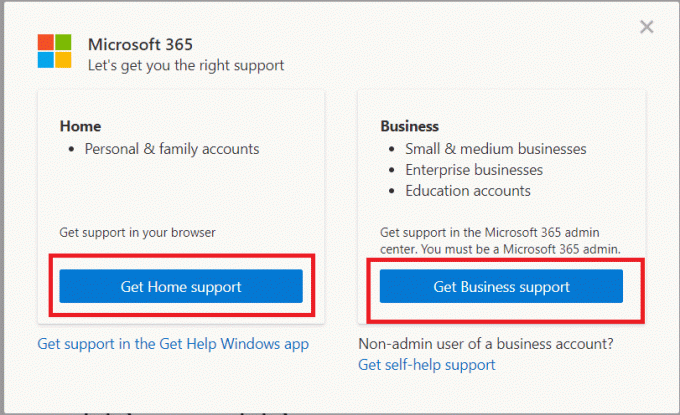
Ajánlott:
- 52 legjobb csaló titkos üzenetküldő alkalmazás, amely játéknak tűnik
- Hogyan használhatom a Vanilla Visa ajándékkártyámat online
- Mindenki megcímkézése a Teams csoportos csevegésben
- Megosztott naptár létrehozása a Teamsben
Bízunk benne, hogy ezt az útmutatót hasznosnak találta a megoldásban Microsoft Teams 53003-as hiba. Ha bármilyen kérdése vagy javaslata van, kérjük, ossza meg velünk az alábbi megjegyzések részben. Ezenkívül kérjük, tájékoztasson minket minden olyan témáról, amelyről a továbbiakban szeretne tájékozódni.
Elon a TechCult technológiai írója. Körülbelül 6 éve ír útmutatókat, és számos témával foglalkozott. Szereti a Windowshoz, Androidhoz kapcsolódó témákat és a legújabb trükköket és tippeket feldolgozni.



